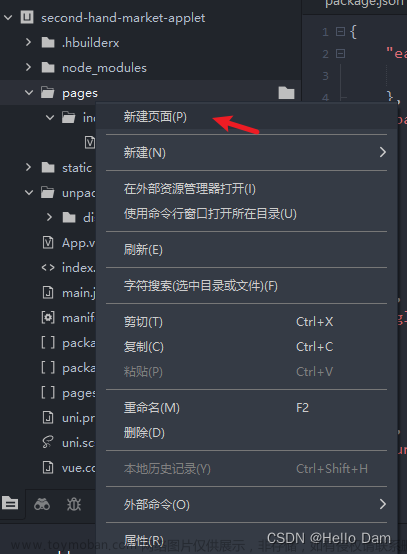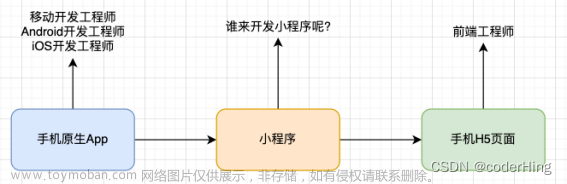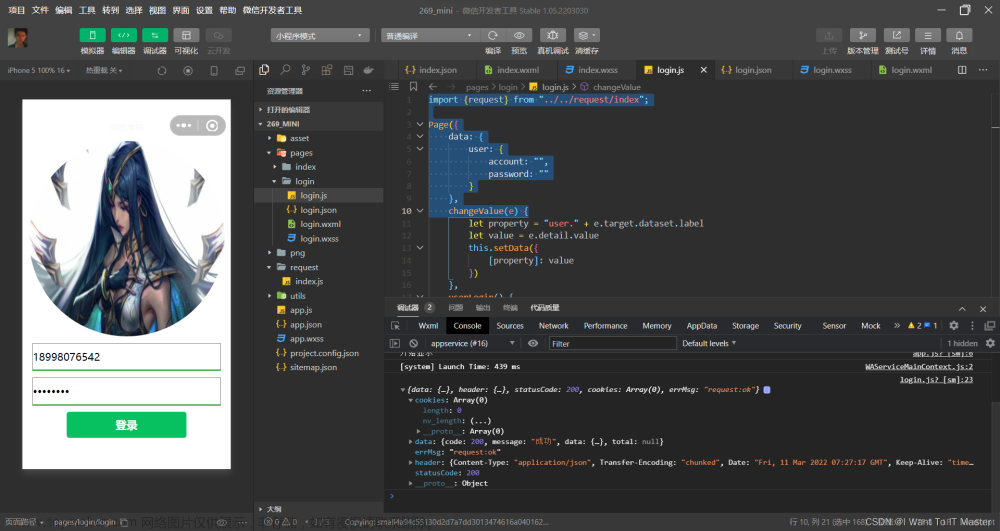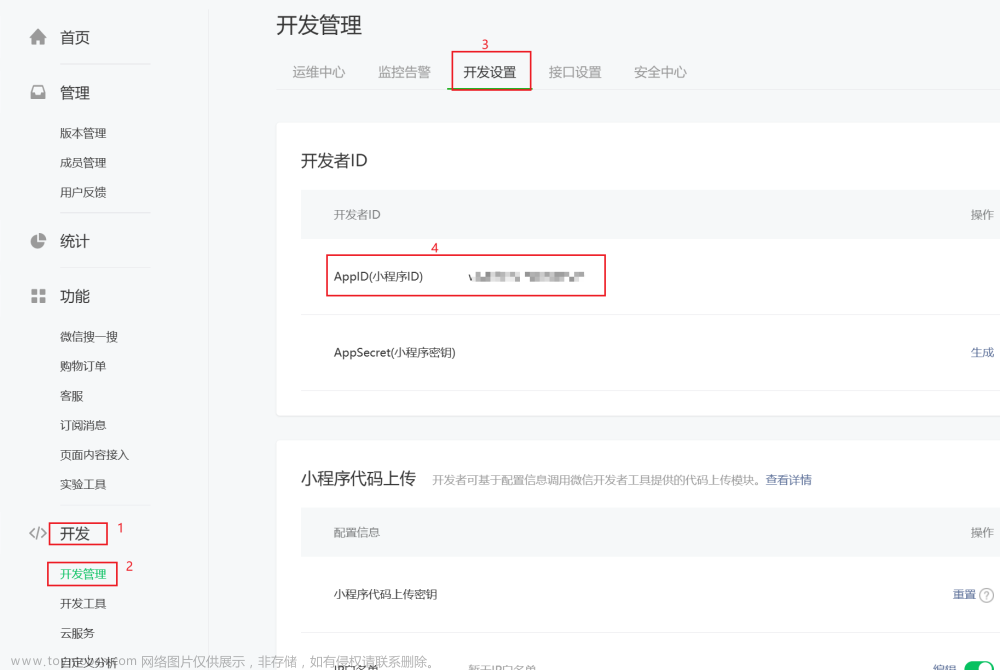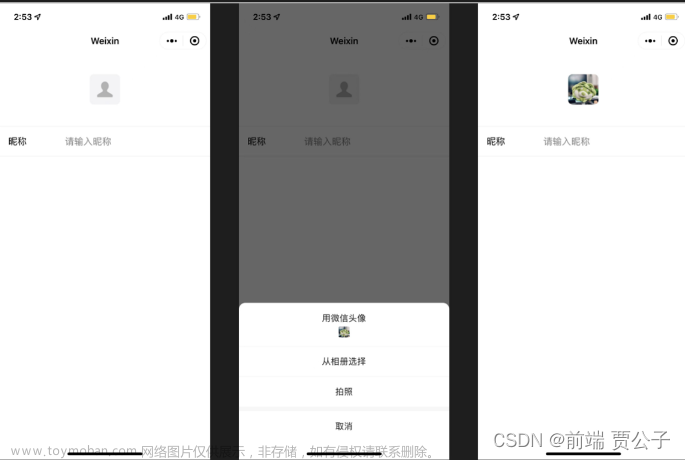一、实现效果
首先展示一下实现效果
底部导航栏有三个按键,图标自定义,中间为home键,两侧为个人空间,选中时的图标以及未选中时的图标均为自定义。
二、实现方法
1、准备图标
在小程序工程文件中新建一个文件夹image,里面用来存放按键选中以及未选中时的图标,如下图所示:
相关图标可以到阿里巴巴矢量图库下载。
本文设计为,选中时图标变为彩色,未选中时图标为黑白,选中时和未选中时的图标都要准备,所以需要将下载的彩色图标转换为黑白图标,用来当作未选中时的图标。这里附上一个可以在线将彩色图片转换成黑白图片的网址:http://www.do.mo.cn/68/chs/app-image-gray/
2、app.json文件添加新页面
每一个页面都有自己相应的.json、.ts(.js)、.wxml和.wxss文件,在添加新页面时并不需要自己挨个创建,只需要在app.json中的pages下新添加页面并保存,即可自动创建好相关文件。这里我们新建三个页面,分别是home、lin和chen:
"pages": [
"pages/home/home",
"pages/lin/lin",
"pages/chen/chen"
],
保存后在左侧的工程文件中会自动新建好上述相关文件,到此我们就创建好了三个页面。
3、app.json中添加tabar组件
先上代码
"tabBar": {
"color": "#dddddd",
"selectedColor": "#3cc51f",
"borderStyle": "black",
"backgroundColor": "#ffffff",
"list": [
{
"pagePath": "pages/lin_enter/lin_enter",
"iconPath": "image/lin.png",
"selectedIconPath": "image/lin_selected.png",
"text": "林"
},
{
"pagePath": "pages/home/home",
"iconPath": "image/home.png",
"selectedIconPath": "image/home_selected.png",
"text": "主页"
},
{
"pagePath": "pages/chen_enter/chen_enter",
"iconPath": "image/chen.png",
"selectedIconPath": "image/chen_selected.png",
"text": "陈"
}
]
},
- color:导航栏图标未选中时的文字颜色
- selectedColor:导航栏图标选中时的文字颜色
- borderStyle:导航栏边框颜色(black/white)
设置成black会有黑色边框 - backgroundColor:导航栏背景颜色
- list:导航栏配置数组
list中的元素最多5个,最少两个 - pagePath:选中导航栏图标时显示的页面
- iconPath:未选中时的图标路径
- selectedIconPath:选中时的图标路径
- text:图标下方文字内容
图标路径就是上面创建的image文件夹中的文件
至此就完成了底部导航栏的设计。
三、注意事项
如果配置完未显示底部导航栏,可以先将list中的首个页面设置成与pages中的首个页面相同,保存后就会出现底部导航栏。如有需要,后续再调整list中页面的顺序导航栏也不会消失。
看到这里如果你也配置成功了记得给博主一个赞哟~如果没有成功记得留言讨论!文章来源:https://www.toymoban.com/news/detail-511583.html
PS:本人也是初学微信小程序设计,有存在问题的地方还请各位大佬批评指正呀!文章来源地址https://www.toymoban.com/news/detail-511583.html
到了这里,关于微信小程序开发笔记二—底部导航栏tabar的文章就介绍完了。如果您还想了解更多内容,请在右上角搜索TOY模板网以前的文章或继续浏览下面的相关文章,希望大家以后多多支持TOY模板网!